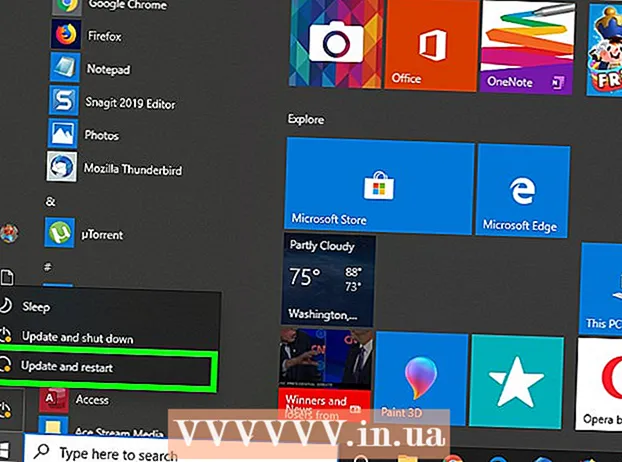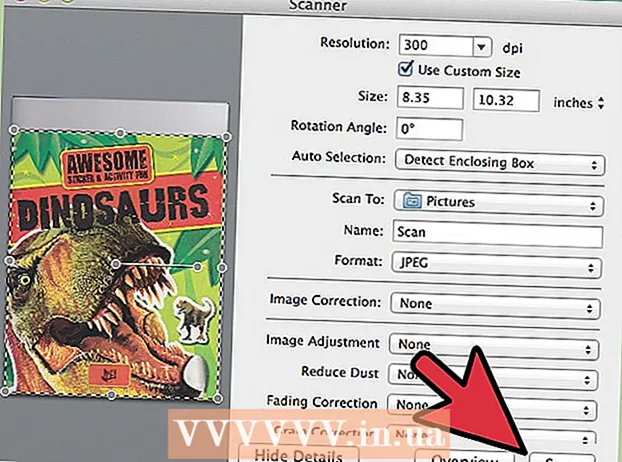Автор:
Laura McKinney
Дата создания:
3 Апрель 2021
Дата обновления:
1 Июль 2024
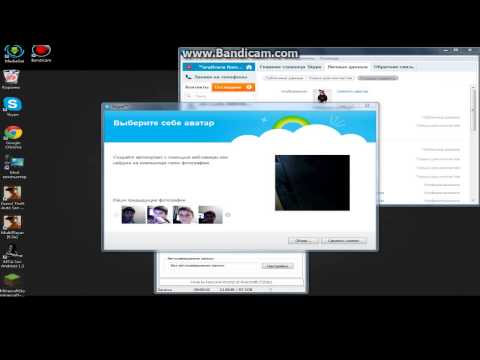
Содержание
Skype - отличное приложение для удаленных людей, чтобы общаться в чате, видеочате и поддерживать связь с удаленными людьми, но знаете ли вы, что с помощью Skype тоже можно делать фотографии? В этой статье вы узнаете, как фотографировать себя и своих друзей на компьютерах и мобильных устройствах.
Шаги
Метод 1 из 5. Сфотографируйте себя на персональном компьютере.
Войдите в свою учетную запись Skype. Войдите в систему, как обычно. На панели инструментов "Инструменты" выберите "Параметры ..."

Нажмите «Настройки видео». На экране «Параметры» фотография с веб-камеры вашего компьютера появится, когда вы нажмете «Настройки видео».- Если ваш компьютер подключен к нескольким веб-камерам, вы можете выбрать их из появившегося списка.
- Выберите «Настройки веб-камеры», чтобы настроить такие параметры видео, как освещение, яркость и контрастность.

Выберите «Изменить изображение профиля». Подготовьте камеру заранее, когда будете готовы, выберите «Сделать снимок».
Редактировать фотографию. Вы можете перемещать изображения и изменять их размер в окне результатов. Когда изображение вас устроит, выберите «Использовать это изображение», затем нажмите «Сохранить». Теперь у вас есть новое изображение профиля. рекламное объявление
Метод 2 из 5. Сфотографируйте других людей на персональных компьютерах.

Начните видеозвонок. Как только вы увидите другого человека на экране, вы сможете сделать снимок в любое время.
Щелкните значок + в окне вызова. Когда изображение будет выглядеть хорошо, выберите «Сделать снимок». Снимок отобразится в окне «Галерея снимков». Вы можете поделиться изображениями с друзьями в Skype, нажав «Поделиться», или сохранить их на свой компьютер, выбрав «Найти». рекламное объявление
Метод 3 из 5. Сделайте снимки на компьютере Mac
Войдите в Skype. В меню Skype выберите «Настройки ...».
Выберите Аудио / Видео. В этом окне вы увидите изображение с веб-камеры в реальном времени. Если ваш компьютер подключен к нескольким камерам, вы можете выбрать их из списка, указанного в меню. После установки закройте окно настроек.
Редактировать профиль. На вкладке "Файл" выберите "Изменить профиль ...". Под вашим текущим аватаром нажмите «Сменить изображение».
Щелкните камеру. В диалоговом окне «Изменение изображения» найдите значок камеры под ползунком и щелкните один раз.
Улыбнись перед камерой! Камера будет отсчитывать 3 секунды, а затем сделает снимок с веб-камеры. Затем вы можете отредактировать настройки размера и положения по своему желанию. Если вы не удовлетворены только что сделанным изображением, нажмите кнопку камеры и сделайте снимок еще раз, пока не получите желаемое. Когда вы получите хорошее изображение и отрегулировали размер / положение по своему усмотрению, нажмите кнопку «Установить». Установлен новый аватар. рекламное объявление
Метод 4 из 5. Сделайте снимки из Skype на мобильном телефоне.
Откройте приложение Skype. Выберите свое изображение в верхнем левом углу экрана, затем выберите значок камеры над изображением профиля.
Нажмите «Сделать фото». В текущем меню вы можете сделать снимок, использовать существующее изображение, удалить изображение своего профиля или отменить операцию. Выберите «Сделать фото», чтобы открыть камеру телефона.
Приготовьтесь сделать фото. Когда будете готовы, коснитесь значка камеры на экране.
Редактировать изображение. Коснитесь и перетащите, чтобы переместить изображение в квадратную рамку. Увеличение или уменьшение масштаба. Когда вы закончите редактирование по своему вкусу, выберите «Использовать». Установлен новый аватар. рекламное объявление
Метод 5 из 5. Сделайте снимок из Skype, сделав снимок экрана в OS X и iOS.
Захват активного окна. Skype для Macintosh не позволяет фотографировать человека, с которым вы разговариваете. В этом случае, если вы хотите сделать снимок, сделайте снимок экрана. Чтобы сделать снимок экрана активного экрана, нажмите и отпустите Shift-Command-4 и нажмите клавишу пробела. Указатель изменится на значок камеры, и когда вы прокрутите окно, светло-голубой экран закроет страницу, показывая, что окно будет захвачено, даже если оно скрыто под другими окнами. Поместите курсор в окно Skype, затем щелкните его левой кнопкой мыши. Фотография будет сохранена на главном экране.
- Скриншот. Как и в случае с Macintosh, в Skype для телефонов iOS также нет возможности фотографировать других людей. Для этого нужно сделать снимок экрана, что очень легко сделать на любом устройстве iOS. Нажмите и удерживайте кнопку «Режим сна / Пробуждение», затем нажмите и отпустите кнопку «Домой». Захваченный экран отображается в Фотопленке. рекламное объявление
Совет
- Больше света сделает фото лучше. Если вы сделаете снимок в темной комнате, он будет размытым и зернистым.